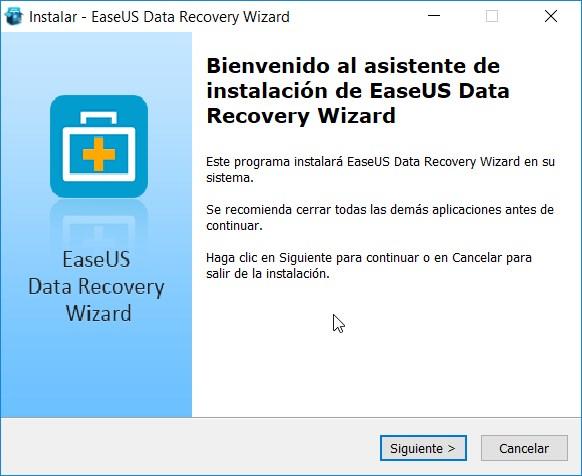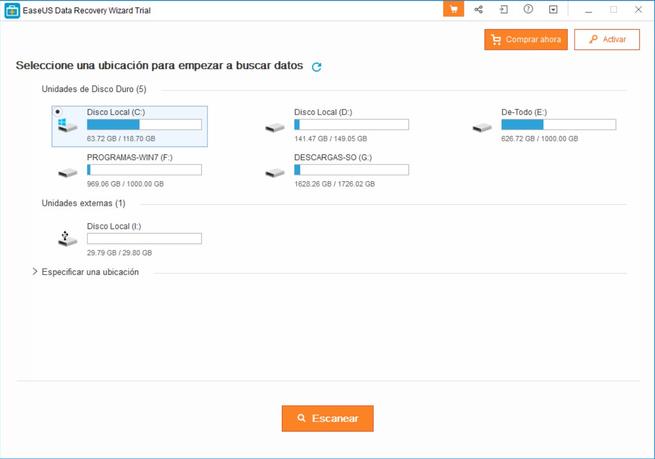Así puedes recuperar archivos borrados de una unidad USB
Estamos seguros que en alguna ocasión has borrado un archivo por accidente de tu unidad USB, ya sea un pendrive o un disco duro externo. Si borramos una foto, un vídeo, o un documento muy importante de nuestra unidad USB, y vaciamos la papelera, seguramente tengamos que utilizar un software para recuperación de datos, pero antes de usarlo, podemos probar otras opciones de recuperación sin software. No obstante, lo más importante es que no copies nada nuevo en esa unidad, hasta que recuperemos el archivo borrado, ya que podría sobrescribirse y no lo recuperaremos nunca.
Si en nuestro disco duro tenemos puntos de restauración de archivo, vamos a poder hacer click derecho en la carpeta que contenía el archivo eliminado, para recuperar archivos borrados del USB, y seleccionar en “Propiedades”. A continuación, pinchamos en “Versiones anteriores” y veremos el histórico de versiones anteriores desde los puntos de restauración. De esta forma, se nos mostrará un listado de versiones anteriores de la carpeta, y simplemente pinchando en el botón “Restaurar” recuperamos el archivo. No obstante, este método normalmente no funciona en unidades externas ya que no tenemos ningún tipo de histórico de versiones, para poder recuperarlo en este caso tendremos que hacer uso de un software, como el EaseUS Data Recovery Wizard.
Recuperar archivos borrados de una unidad USB con EaseUS Data Recovery Wizard
EaseUS Data Recovery Wizard es uno de los programas más completos y recomendados para recuperar archivos borrados. Este programa soporta la recuperación de documentos, imágenes, vídeos, audios, correos electrónicos, archivos comprimidos, archivos ISO y mucho más. Los dispositivos que soporta este programa, para posteriormente recuperar la información, son cualquier tipo de almacenamiento interno (discos duros, SSD) y también externos (unidades USB, tarjetas de memoria, RAID etc). Este programa es compatible con todas las versiones de Microsoft Windows desde XP hasta Windows 10, también es compatible con las versiones Windows Server, desde Windows Server 2003 hasta Windows Server 2016. Respecto a los sistemas de archivos que soporta, tenemos compatibilidad con FAT (FAT12, FAT16, FAT32), exFAT, NTFS, ext2, ext3, HFS+ y ReFS.
Lo primero que tenemos que hacer es descargarnos el software para recuperación de datos de la web oficial del fabricante. Una vez que lo hayamos descargado e instalado, podremos intentar recuperar los archivos de la unidad externa.
Una vez que ejecutemos el programa, debemos definir la unidad donde queremos recuperar la información. Si acabamos de borrar el archivo, la recuperación de dicho archivo está casi garantizada, no obstante, si hemos sobrescrito la información será mucho más complicado e incluso imposible. Es muy importante instalar el programa en la unidad donde no tengamos que recuperar archivos, ya que con cada escritura en el disco la probabilidad de que lo recuperemos disminuye.
Nosotros hemos seleccionado la unidad externa “I”, que es un pendrive de 32GB al cual le hemos borrado varios archivos. El programa realizará un escaneo rápido de todos los archivos, y también un escaneo profundo que llevará más tiempo. Dependiendo del tamaño del disco a analizar, pueden ser desde unos minutos hasta varias horas. Tal y como podéis ver en la siguiente galería, tenemos el explorador de Windows a la izquierda con los archivos actuales del pendrive, todos ellos se encuentran en la carpeta “Cosas”, y anteriormente estuvieron en la raíz de la propia unidad.
En la foto derecha tenemos el programa EaseUS Data Recovery Wizard, el cual ha detectado que en la raíz hemos tenido estos mismos archivos, de hecho, nos los detecta duplicados por otras modificaciones que hemos hecho anteriormente. Tal y como podéis ver, hemos eliminado el archivo “Salida videos.zip”, ya que en la izquierda no tenemos dicho archivo, y el programa lo ha detectado en el escaneo rápido en la raíz del dispositivo. Todos los archivos y carpetas que aparezcan en esta zona son aptos para su recuperación.
Ahora solo faltaría seleccionar el archivo, archivos o carpetas a recuperar, y pinchamos en el botón “Recuperar” que tenemos en la parte inferior derecha del programa. La versión trial o de prueba de este programa, únicamente nos permite visualizar qué podemos recuperar, pero para recuperar los datos deberemos comprar una licencia del propio programa.
Tal y como habéis visto, recuperar un archivo o carpeta recién borrado de un pendrive o disco duro es muy sencillo, no obstante, debemos ser cuidadosos y no escribir ningún dato más en esa unidad hasta que recuperemos el archivo, de lo contrario, los programas de recuperación de datos podrían recuperar solo cierta parte del archivo, y no entero. Este programa también soporta la recuperación de archivos en dispositivos formateados, en dispositivos donde se han cambiado las particiones de manera accidental, e incluso en caso de infección por ransomware si no hay sobrescritura de datos.
Via: www.redeszone.net
 Reviewed by Anónimo
on
14:50
Rating:
Reviewed by Anónimo
on
14:50
Rating: